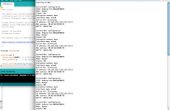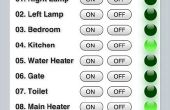Paso 4: código


Asegúrese de que tiene todos los cables en su lugar y conecte el cable USB.
Añadir el siguiente código para el arduino. Copiar y pegar en la ventana de arduino como última vez.
#include < Password.h >
#include < LiquidCrystal.h >
#include < Keypad.h >
LiquidCrystal lcd(2,3,4,9,10,11,12);
Contraseña password = Password ("4321");
const filas bytes = 4; Cuatro filas
byte const COLS = 3; Tres columnas
Definir el mapa de teclado
teclas de Char [filas] [COLS] = {}
{'1','2','3',},
{'4','5','6',},
{'7','8','9',},
{'*','0',' ',}
};
Conecte el teclado ROW0, ROW1, ROW2 y ROW3 a estos pines de Arduino.
byte rowPins [filas] = {25, 24, 23, 22}; conectar a las conexiones de la fila del teclado
byte colPins [COLS] = {28, 27, 26}; conectar a las conexiones de la columna del teclado
const int buttonPin = 7;
int buttonState = 0;
Crear el teclado
Teclado teclado = teclado (makeKeymap(keys), rowPins colPins, filas, COLS);
#define ledPin 13
void setup() {}
pinMode (buttonPin, entrada);
LCD.Begin (16, 2);
digitalWrite (ledPin, LOW); el LED se pone en
Serial.Begin(9600);
keypad.addEventListener(keypadEvent); Agregar un detector de eventos para este teclado
keypad.setDebounceTime(250);
}
void loop() {}
keypad.getKey();
buttonState = digitalRead(buttonPin);
Si (buttonState == HIGH) {}
LCD.Clear();
}
}
Tenga cuidado de algunos eventos especiales
void keypadEvent (KeypadEvent eKey) {}
interruptor (keypad.getState()) {}
caso presiona:
LCD.Print(eKey);
interruptor (eKey) {}
caso ' ': guessPassword(); rotura;
por defecto:
Password.Append(eKey);
}
}}
void guessPassword() {}
Si (password.evaluate()) {}
digitalWrite(ledPin,HIGH); activa el relé de puerta de garaje
Delay(500);
digitalWrite(ledPin,LOW); desactiva el relé de la puerta después de.5 segundos
LCD.Print ("contraseña válida"); //
Password.Reset(); contraseña se restablece después de la entrada correcta
Delay(600);
LCD.Print("Welcome");
Delay(2000);
LCD.Clear();
}
Else {}
digitalWrite(ledPin,LOW);
LCD.Print ("contraseña incorrecta");
Password.Reset(); contraseña se restablece después de la entrada incorrecta
Delay(600);
LCD.Clear();
}
}
Darle una prueba: escriba 4321 y pulse #.
Debería ver el mensaje de bienvenida de contraseña válida
Después de se encenderá el LED de la placa arduino para un a corto plazo. Usted puede poner una cerradura o un solenoide en lugar del led y allí lo tienes: cerradura de la contraseña de Arduino
Si usted tiene cualquier problema o duda con respecto a este instructivo, no dude en enviar un comentario. Contestaré en cuanto pueda. También, si te gusta el proyecto, considerar votar en los concursos siguientes:
Gracias por leer esto hasta el final y espero que os haya gustado.